当下AI盛行,人脸识别、文搜图等功能越来越强大,可以说对于照片管理提升了一个层级。也涌现了不少相册管理项目,除了群晖自带的Synology photos,还有immich、photoprism、piwigo、MT-photos等。

现在手机里照片视频数量庞大,特别需要两个功能:
- 移动端照片视频同步和备份到本地NAS或电脑
- 海量照片视频的管理、呈现
第一个功能对于安卓实现问题不大,我以前都是用Syncthing备份手机照片视频,但是ios没有syncthing,家人的手机备份不了。所以,搞黑群晖对我最大的意义就是用Synology photos做相册备份和管理。Synology photos已经比较好用,安卓和苹果传输备份都没问题,还有人脸识别等。
经过试用,首先排除piwigo,项目就像一个PHP图片网站,移动客户端极其难用,网页端没几张图片居然卡卡的的,不堪忍受。
immich、photoprism也都是开源免费的。有人比较了这两货,看这immich的缓存比较大,photoprism易用性有所欠缺且没有移动端,传输备份不友好。
这里介绍一下MT-photos,我现在除了用Synology photos,就是MT-photos了,MT-photos虽然不免费但还算便宜,关键挺好用,特顺手。Synology photos我发现苹果的HEVC可以播放但没有缩略图(原因是没有在半洗白基础上破解AME,已解决)。我一般用Synology photos或Drive同步备份(感觉比MT-photos速度快),然后用MT-photos管理查看。
- 安装docker套件
- 由于docker hub被墙,在网络-常规-代理服务器,设置魔法

- 在【注册表】栏目搜索下载mt-photos。
- 也可按官方文档,当无法访问DockerHub时,请先打开SSH,然后在终端中使用以下命令拉取镜像(需要先执行sudo -i 来转为root身份才能执行docker pull)
- 创建容器。本地端口和容器端口都设8063,与本地端口不冲突就行。群晖物理路径和容器装载路径按图填,数据存储目录映射到docker内的目录必须为 /config;照片备份默认目录映射到docker内的目录必须为 /upload。
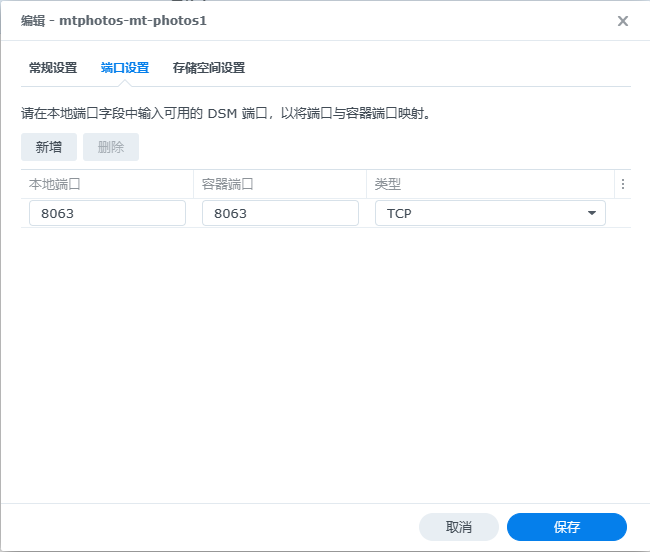
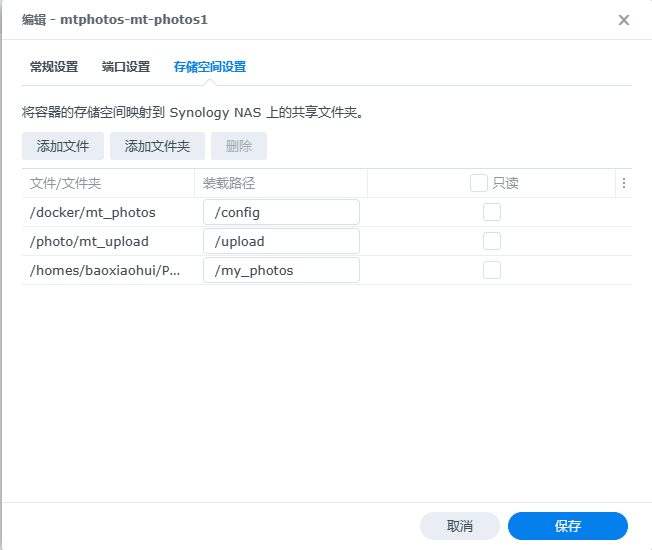
- 启动容器
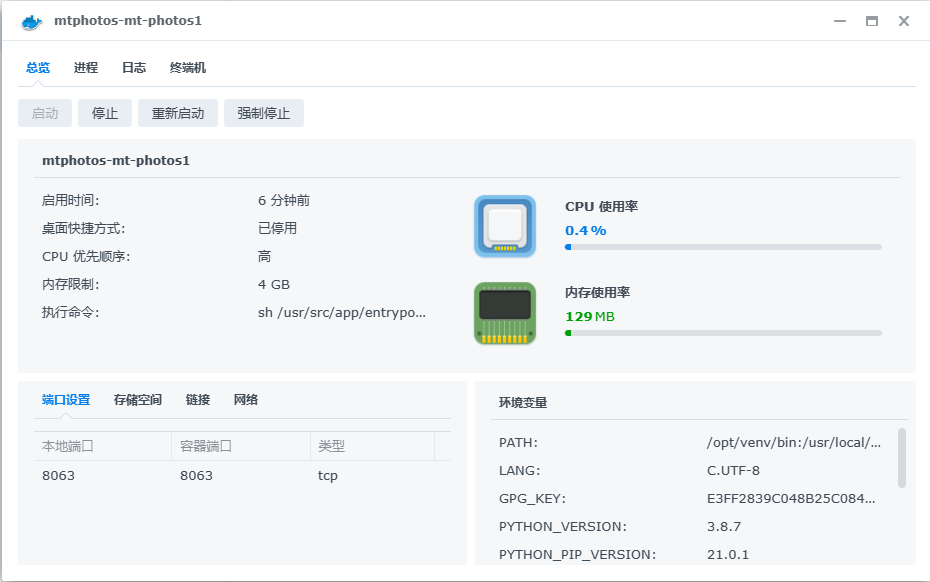
- 等待容器启动成功后,使用浏览器打开地址:http://群晖ip:8063/ 访问安装向导,配置使用。
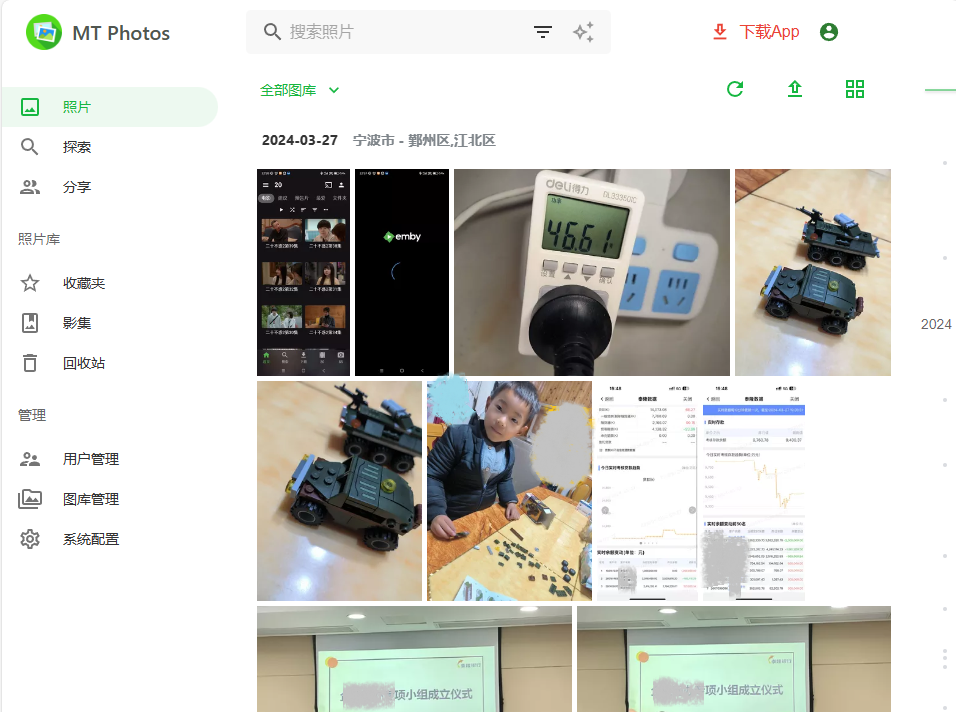
- 还能借助WebGL利用台式电脑显卡人脸识别
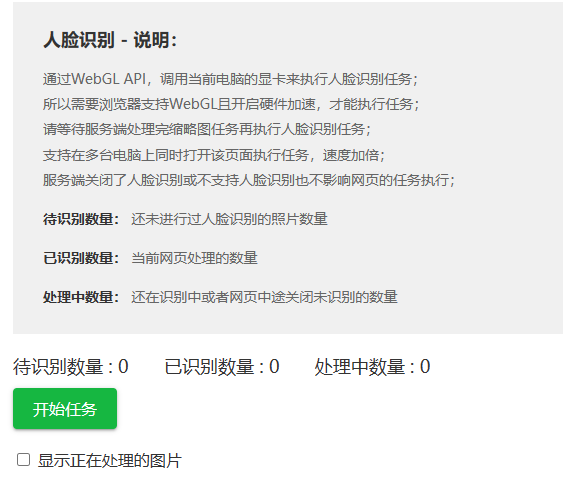
- 备份与恢复数据库
进入容器执行命令 语法 docker exec [OPTIONS] ConTAINER COMMAND [ARG...]查看正在运行的容器docker ps
使用 exec 进入容器
如果需要root权限的话,可以指定 root 用户进入容器:
- 在设置反向代理让外网访问MT-Photos
在登录门户-高级-反向代理服务器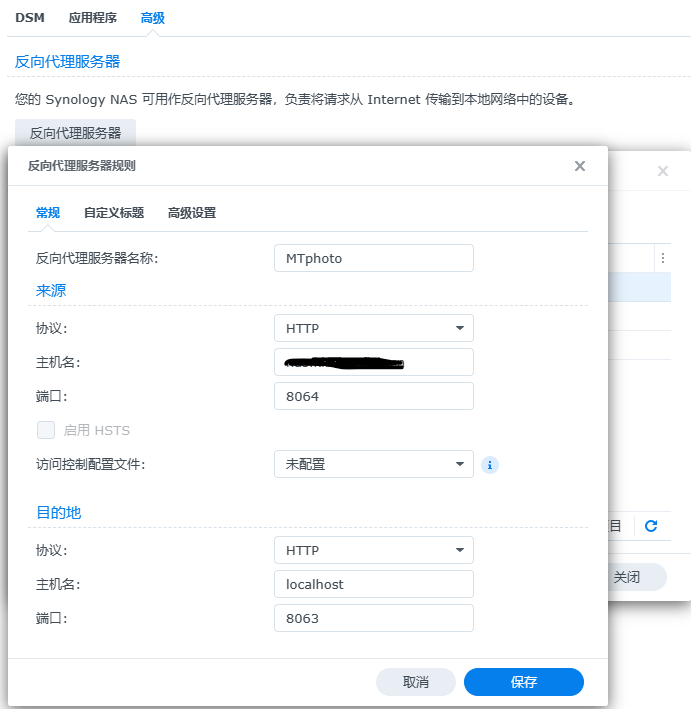
- 移动端可以设置主地址和备用地址
一般将局域网地址设置成主地址如192.168.1.20:8063然后向反向代理的外网访问地址作为备用地址。这样不管在家在外都可以方便查看,不用切换服务器地址。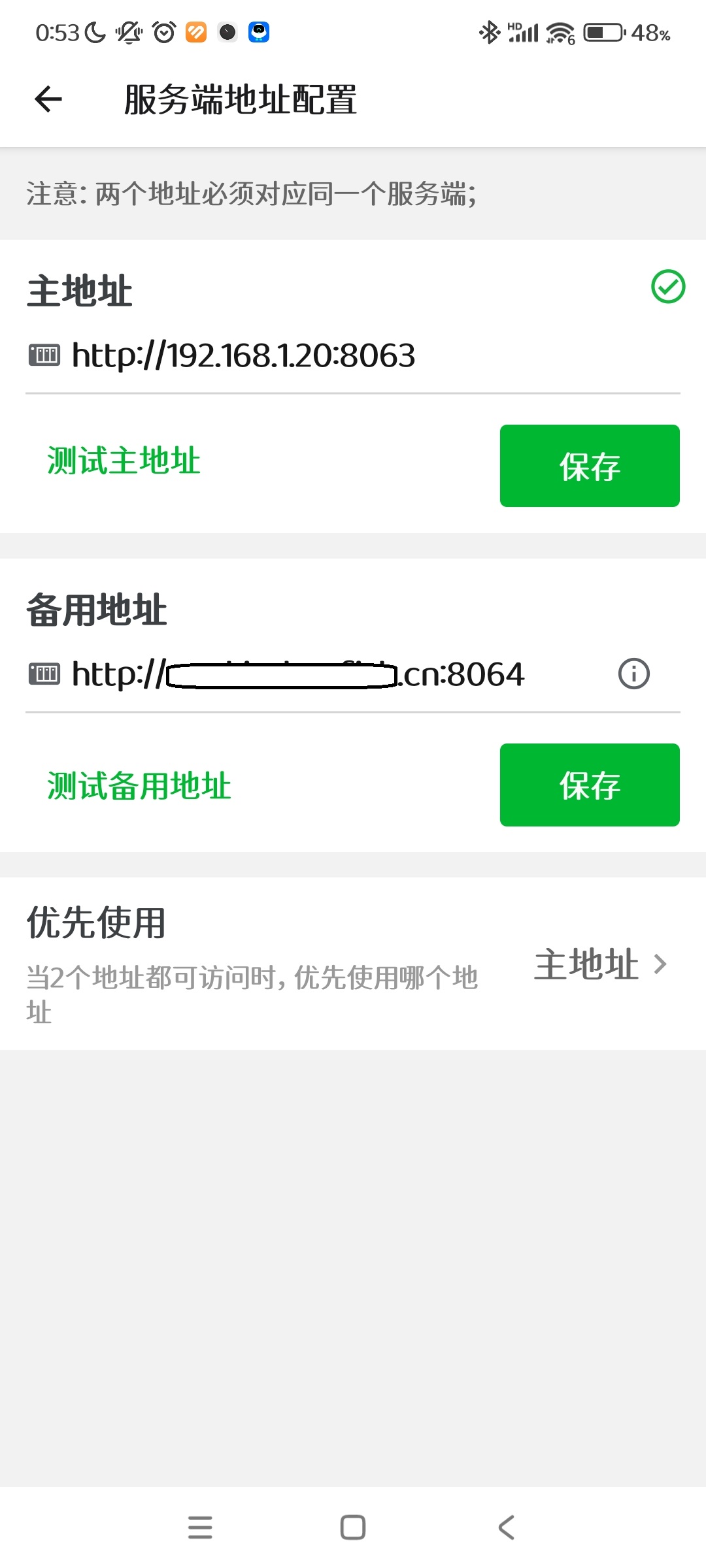
- 可以用群晖的docker跑AI进行文搜图、场景识别,也可以用windows跑AI
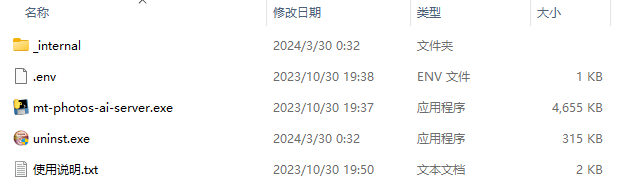
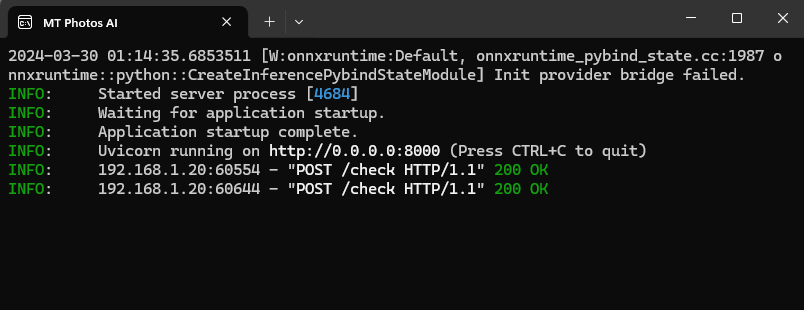
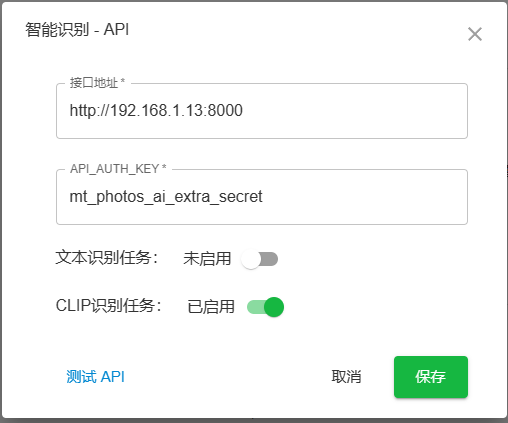
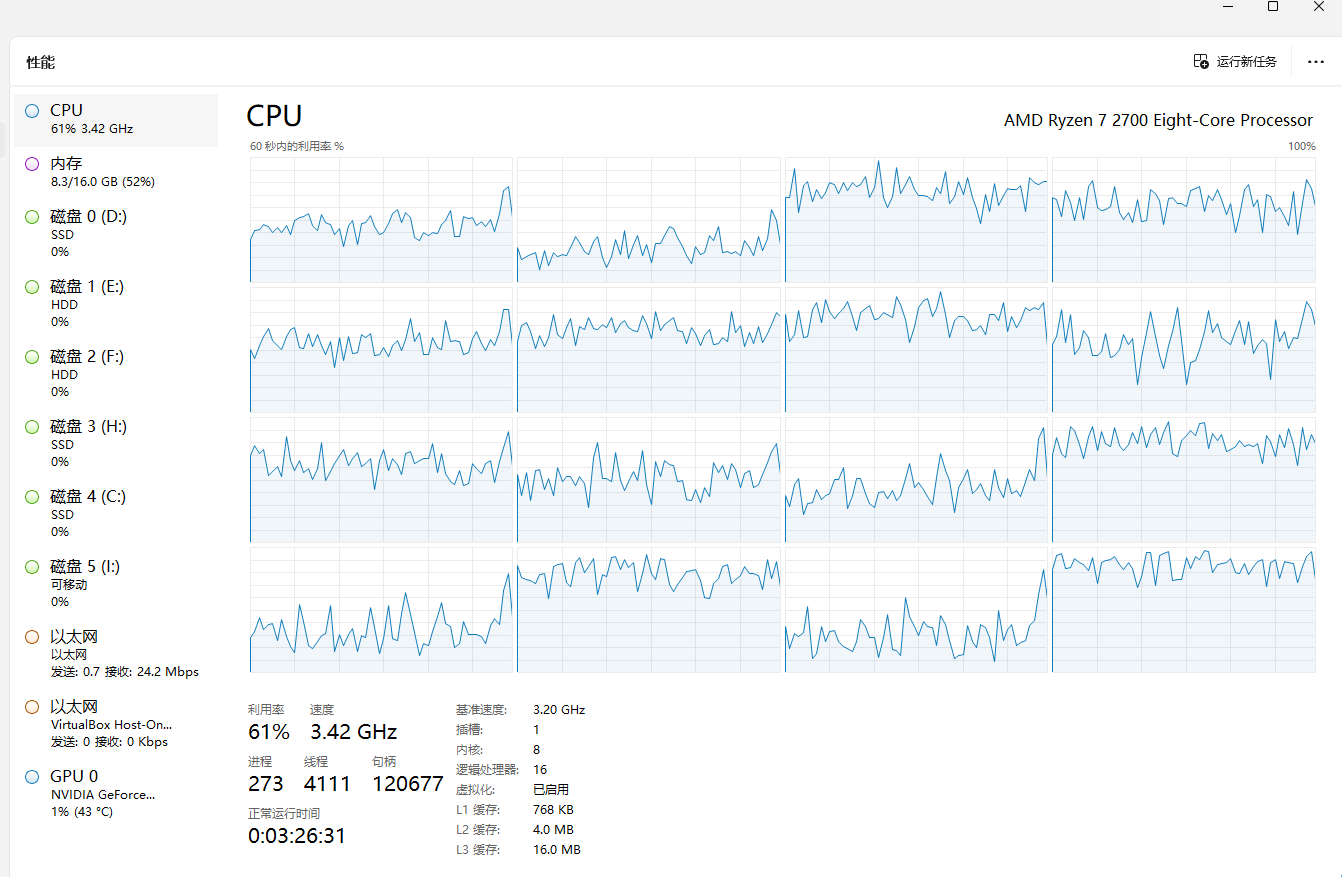
13.【2024.9.4更新】使用更高效、更准确的insightface人脸识别模型insightface提供了3种模型可供选择,antelopev2、buffalo_l、buffalo_s。从上到下精度逐渐下降,可获得更快的识别速度,默认使用buffalo_l模型。Docker容器运行(1)下载镜像docker pull kqstone/mt-photos-insightface-unofficial:latest无法下载镜像,则可以使用这个国内的地址拉取镜像docker pull registry.cn-hangzhou.aliyuncs.com/vito0101/mt-photos-insightface-unofficial:latest
docker tag registry.cn-hangzhou.aliyuncs.com/vito0101/mt-photos-insightface-unofficial:latest kqstone/mt-photos-insightface-unofficial:latest第1条命令为拉取镜像第2条命令为将镜像标记为Docker hub源,这样可以在图形化创建容器时使用
(2)启动容器后,下载模型很慢或失败第一次启动容器后需要下载模型,如果由于网络问题,下载失败,可以按下面的方法手动下载镜像
(3)创建容器时,要映射 /root/.insightface/models 这个目录不能直接映射/root 不能直接映射/root 不能直接映射/root
(4)将模型文件 buffalo_l.zip 解压到映射的目录中;模型文件下载地址:https://github.com/kqstone/mt-photos-insightface-unofficial/releases/tag/models或者百度网盘:https://pan.baidu.com/s/1SsY7_2t7aORh2jCvGWtD1A?pwd=1234
比如目录映射为: -v /mnt/docker/insightface/models:/root/.insightface/models需要把buffalo_l.zip的文件解压到/mnt/docker/insightface/models/buffalo_l
解压完成后,在 /mnt/docker/insightface/models/buffalo_l 下面可以看到 1k3d68.onnx、2d106det.onnx、det_10g.onnx、genderage.onnx、w600k_r50.onnx 5个文件
(5)创建容器的完整命令:docker run -i -p 8066:8066 -e API_AUTH_KEY=mt_photos_ai_extra -v /mnt/docker/insightface/models:/root/.insightface/models --name mt-photos-insightface-unofficial --restart="unless-stopped" kqstone/mt-photos-insightface-unofficial:latest
以上就是本篇文章【NAS之黑群晖捣鼓手记六:相册管理Photos、MT-Photos】的全部内容了,欢迎阅览 ! 文章地址:http://xiaoguoguo.dbeile.cn/news/999.html 资讯 企业新闻 行情 企业黄页 同类资讯 首页 网站地图 返回首页 多贝乐移动站 http://xiaoguoguo.dbeile.cn/mobile/ , 查看更多